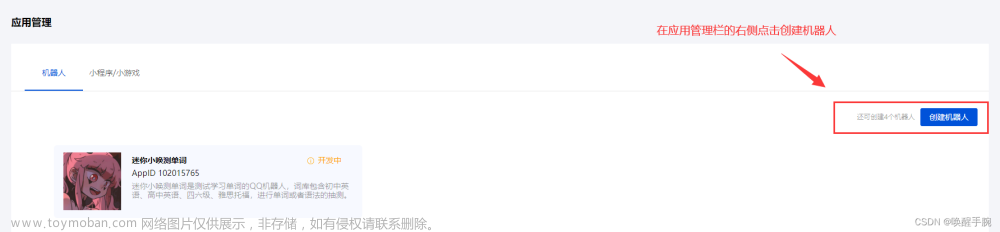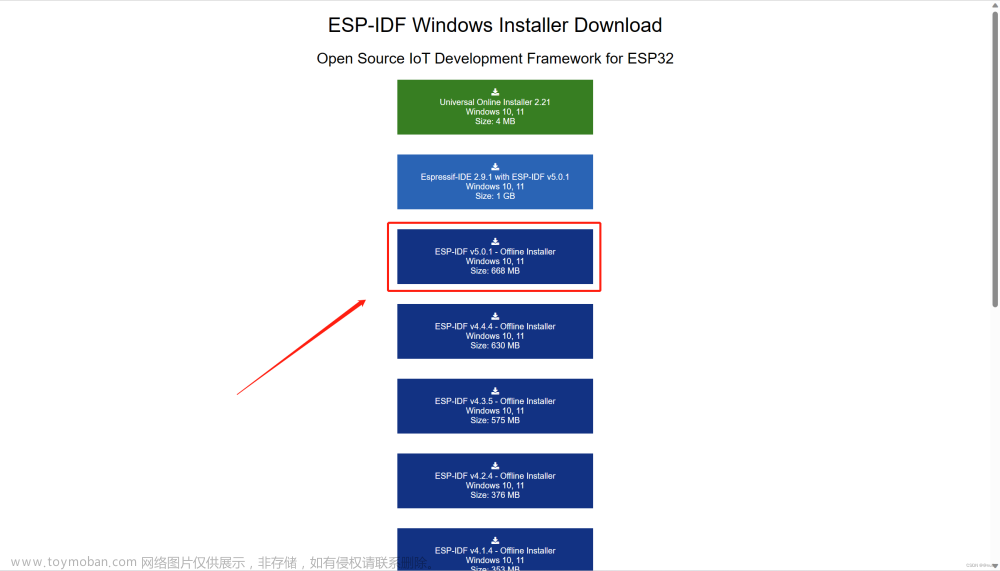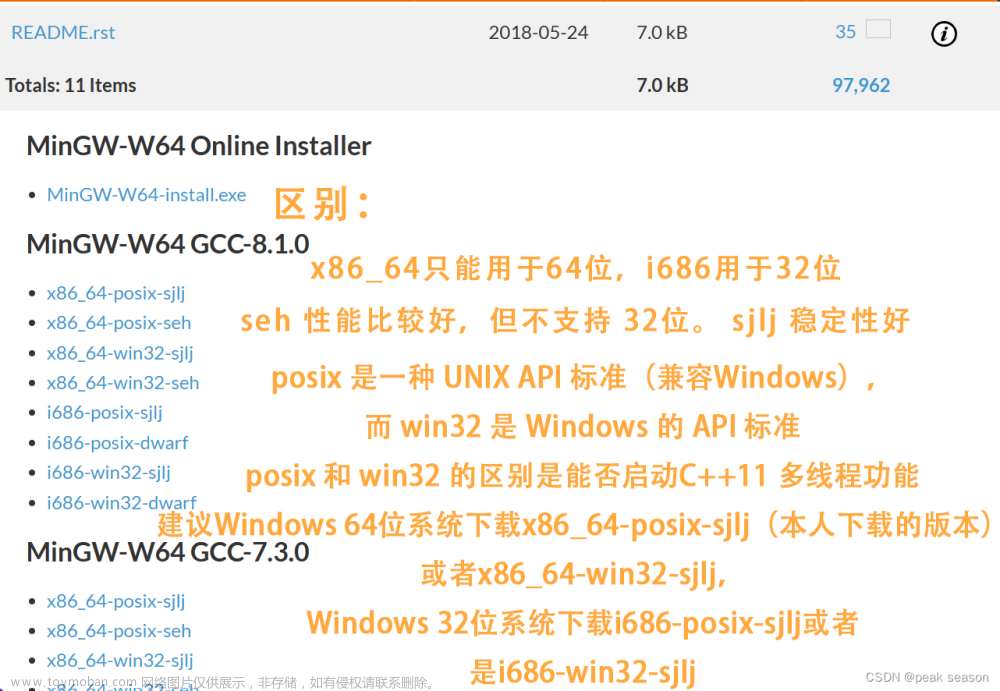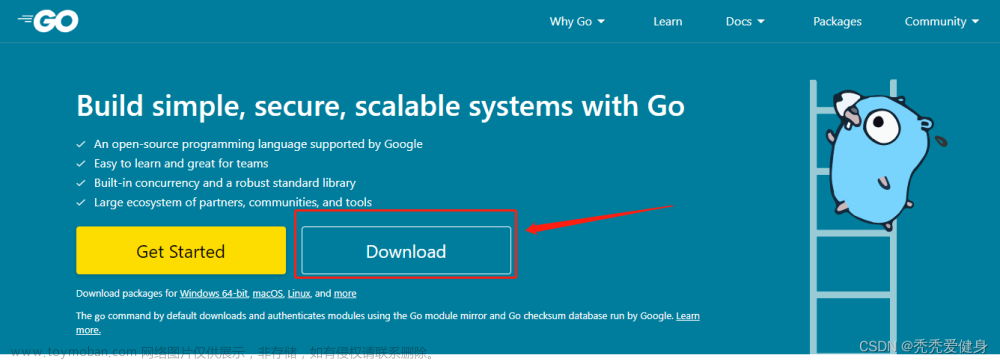前情提要
在做一些生物信息与医学统计的工作,本来偷懒希望只靠python完成的,结果还是需要用R语言,倒腾了一会儿,调成功了,就记录一下这个过程。
我的环境:
win10, pycharm, R-4.3.2
首先,我们安装R语言,这里给出两个链接
官网:R: The R Project for Statistical Computing
清华镜像:https://mirrors.tuna.tsinghua.edu.cn/CRAN/
找到download,下载与安装好即可,可以直接按照默认路径一路确认。
之后,就是很重要的配置R的环境变量了,如果没有配置,会出现如下报错:

那么就开始配置
STEP 1. 右键“此电脑”,找到“属性”
STEP 2. 在设置内点击“高级系统设置”,在“系统属性”界面中找到“环境变量”

STEP 3. 在环境变量中找到系统变量,点击“新建”

STEP 4. 变量名 "R_HOME",变量值为R的地址,可以按照刚刚的下载路径找到

一路确定,完成配置。
之后,打开cmd,测试一下是否配好了

直接输入R,弹出如下界面,配置成功。
之后,我们回到Python环境,进行最后的配置。
要在Python中运行R,都是在Python环境中需要调用rpy2这个库,pip install即可

之后,也按要求分别在R和Python中按照报错信息一路安装缺失的库即可。
最后,我们可以顺利运行程序,开始有趣的研究了。
附件:一些常用R代码
关于R语言的一些常用代码:
- 安装R包
install.packages("packagename")
- 加载R包
library(packagename)
- 查看已安装R包
installed.packages()
- data.frame管理
df <- data.frame(col1, col2)
head(df) # 查看前几行
tail(df) # 查看后几行
str(df) # 查看结构
- 绘图
plot(x, y)
hist(x)
boxplot(x)
- 统计学分析
mean(x)
sd(x)
t.test(x, y)
- 读取外部数据
read.csv("file.csv")
read.table("file.txt")
- 写出结果
write.csv(df, "filename.csv")
以上是R语言的一些常见操作,日后如果需要详细了解可以查询R语言教程。文章来源:https://www.toymoban.com/news/detail-819352.html
也欢迎各位医学、数据分析和人工智能的朋友们一起交流讨论!!!文章来源地址https://www.toymoban.com/news/detail-819352.html
到了这里,关于在Python环境中运行R语言的配环境实用教程的文章就介绍完了。如果您还想了解更多内容,请在右上角搜索TOY模板网以前的文章或继续浏览下面的相关文章,希望大家以后多多支持TOY模板网!

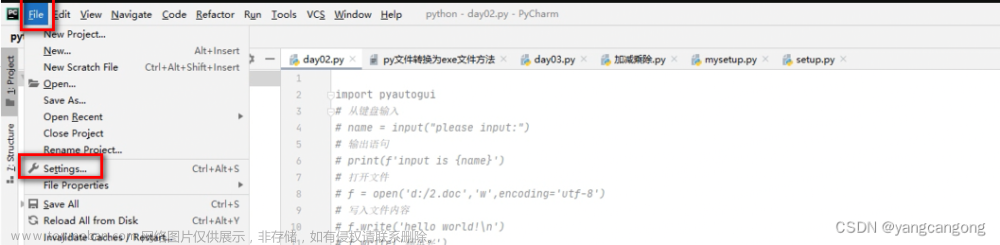




![很合适新手入门使用的Python游戏开发包pygame实例教程-01[开发环境配置与第一个界面]](https://imgs.yssmx.com/Uploads/2024/01/823365-1.gif)